Liebe IT-Kraft,
Das Ganze passiert, weil Microsoft aus dem Edge / dem Edge WebView eine Evergreen Distribution gemacht hat und selbstständig einen mehrstufigen Rollout-Prozess durchführt. Daher kann man auch nicht mit Patchmanagement dort blockierend / vorbeugend eingreifen. Auch in der Programmverwaltung wird just diese Installation nicht als „echte Patchinstallation“ registriert. Wir wissen weiterhin, dass der eigentliche Problemhintergrund die Umstellung von APIs ist, so dass 3rd party Anwendungen wie profacto (und viele andere) nicht mehr korrekt mit Edge Webview kommunizieren können.
Die unten vorgeschlagenen Lösungswege führen dazu, dass profacto wieder ohne Abstürze PDFs darstellen kann. Gleichzeitig hat dies jedoch zur Konsequenz, dass alle neuen Microsoft-Anwendungen wie Outlook oder Teams nicht mehr einwandfrei funktionieren, weil diese auf dem neuen API aufsetzen. Dies gilt es zu bedenken, wenn man sich entscheidet, die hier vorgeschlagenen Lösungswege einzuschlagen. Eine wirklich nachhaltige Lösung kommt erst, wenn 4D seine internen Routinen zur Kommunikation mit Edge aktualisiert hat. Ein Update auf die neueste profacto-Version ist dann unumgänglich.
Für aktuelle Belege existiert der Workaround, sich beim Druck den Beleg selbst per Email zuzusenden. So kann der Beleg einerseits geprüft werden, andererseits kann er dann hinterher direkt an den Kunden weitergeleitet werden.
Die Lösung wurde uns dankenswerterweise von einer IT-Kraft eines sehr befreundeten Unternehmens, denen als erste der Fehler auffiel und diese Lösungen als Workaround für uns skizziert, herausgearbeitet und bereitgestellt hat.
Rahmenbedingungen, unten denen das Problem auftritt
Betroffen sind Geräte, die den Edge in der Version 121.0.2277.83 oder den Edge Webview in der Version 121.0.2277.83 installiert haben. Siehe Screenshot aus dem Explorer:

Lösungsweg 1
Man muss tatsächlich dem Edge erstmal die Updates verbieten.
all A) Wenn nur Edge WebView installiert ist:
WebView mit dem RevoUninstaller (portable) entfernen, Option „moderat“ –> alle Registrykeys und gefundenen Dateien entfernen lassen.
WebView in der Version 120.0.2210.167 installieren [Datei aus dem ZIP Archiv: 04_MicrosoftEdgeWebView2RuntimeInstallerX64.exe].
Fall B) Wenn Edge WebView und/oder Edge (Browser) installiert ist:
WebView mit dem RevoUninstaller (portable) entfernen, Option „moderat“ –> alle Registrykeys und gefundenen Dateien entfernen lassen.
Lokale Policy des Rechners einstellen [Windowstaste + R –> gpedit.msc]:
>> Siehe hier Einstellungen in Screenshot-Nr-2.jpg <<
Sollten die Policies so noch nicht auftauchen, muss man die Inhalte der ADMX-Ordner einfach nach C:\Windows\PolicyDefinitions einkopieren, dann nochmals „gpedit.msc“ neu aufrufen und dann sollten die Richtlinien so auftauchen (CAB-Datei entpacken, enthaltene ZIP-Datei entpacken udn die Ordner einfach ergänzend einkopieren).
Händisches Downgrade des EDGE durchführen, dafür eine administrative Kommandozeile starten:
C:\Users\username\Desktop\EDGE Fix>msiexec /I 04_MicrosoftEdgeEnterpriseX64.msi /qn ALLOWDOWNGRADE=1
Lokale Policy (gpedit.msc) wieder auf die alten Werte zurück stellen (die zuvor geändert worden sind).
WebView in der Version 120.0.2210.167 installieren [04_MicrosoftEdgeWebView2RuntimeInstallerX64.exe].EDGE_Fix
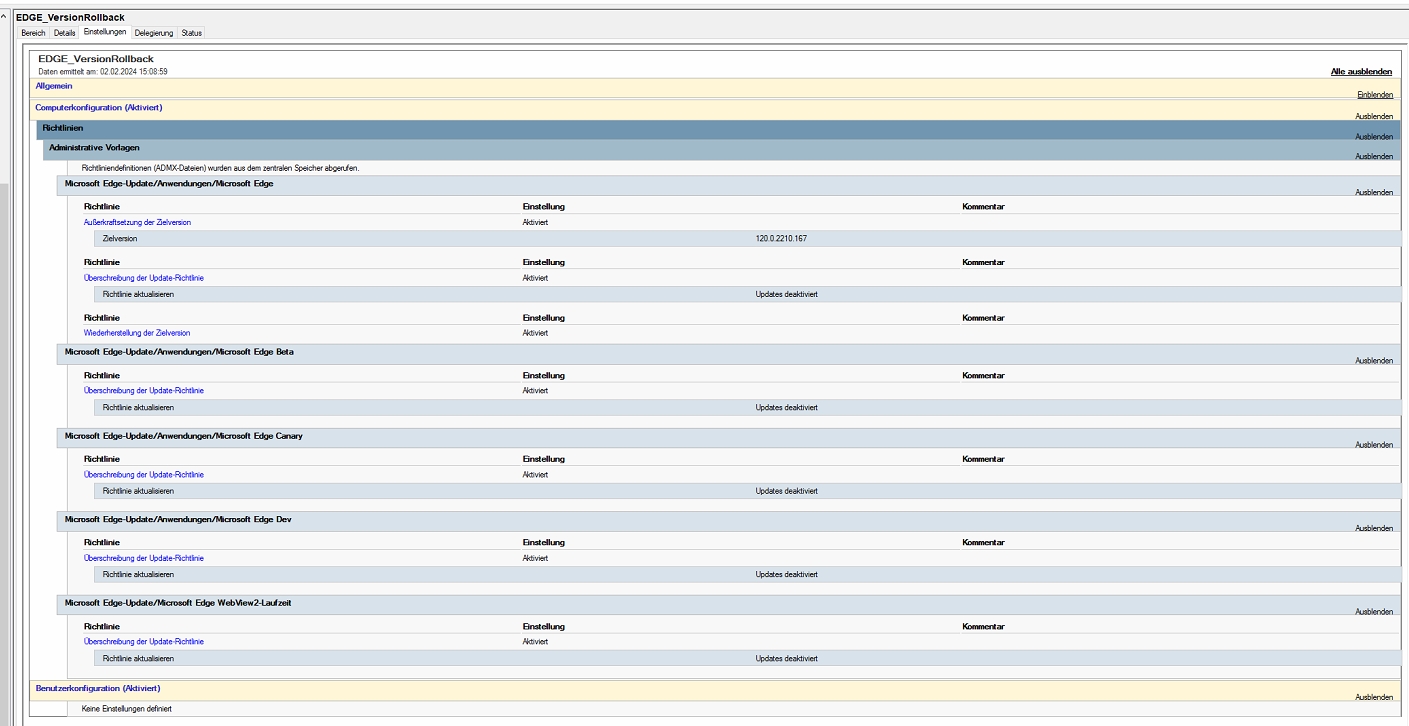
Lösungsweg 2
Von anderer Seite erhielten wir den Hinweis, dass spezifisch Webview 2 das Problem darstellt. Durch Googeln kommt man hier auf eine Anleitung, wie man Webview 2 deinstallieren kann: https://superuser.com/questions/1743585/how-to-uninstall-microsoft-edge-webview2